Jak rozwiązać odtwarzanie różnych utworów na Amazon Music
Muzyka Amazon What, jeśli gra inna piosenka?Jak rozwiązać błędy odtwarzania

Jeśli Amazon Music nie odtwarza piosenki, pierwszą rzeczą do sprawdzenia jest to, że połączenie internetowe działa poprawnie;Upewnij się, że masz dobre połączenie danych Wi-Fi lub mobilne, abyś mógł poprawić sytuację odtwarzania.Ponadto, jeśli błąd odtwarzania jest spowodowany problemem z samą aplikacją, ponowne uruchomienie muzyki Amazon może rozwiązać problem.
Ponadto, jeśli błąd odtwarzania wystąpi tylko z konkretnym utworem, sprawdź, czy piosenka została poprawnie pobrana.Jeśli utwór nie został pobrany, może wystąpić błąd odtwarzania.Ponownie pobieranie utworu lub odtwarzanie go przez Internet może rozwiązać problem.
Ponadto wyczyszczenie pamięci podręcznej i plików cookie urządzenia to kolejny sposób rozwiązania błędów odtwarzania.Organizowanie pamięci urządzenia i usunięcie niepotrzebnych danych może pomóc w uruchomieniu aplikacji.
Jeśli wystąpią błędy odtwarzania z muzyką Amazon, wypróbuj powyższe metody.Jeśli problem będzie się utrzymywał, zalecamy skontaktowanie się z obsługą klienta Amazon.Ich doświadczony personel wsparcia chętnie Ci pomoże i pomoże Ci rozwiązać błąd odtwarzania.
Jak pominąć piosenki na Amazon Music

Jeśli lubisz muzykę Amazon i chcesz przejść do następnej piosenki, możesz to zrobić, wykonując kilka prostych kroków.Najpierw wyświetl obecnie grany ekran piosenki.Na dole ekranu zobaczysz pasek odtwarzania piosenki.Po prawej stronie tego paska odtwarzania znajduje się ikona „następnej” do następnej piosenki.
Stuknij tę ikonę „Next”, aby przejść do następnej piosenki.Podobnie, jeśli chcesz wrócić do poprzedniej piosenki, możesz dotknąć ikonę „poprzednich” po lewej stronie paska odtwarzania, aby wrócić do poprzedniej piosenki.
Ponadto, jeśli nie chcesz pomijać piosenki, możesz dotknąć ikonę „Loop” na pasku odtwarzania na dole aktualnie odtwarzanego ekranu piosenki, aby wielokrotnie odtwarzać piosenkę.To pozwala cieszyć się ulubioną piosenką tyle razy, ile chcesz.
Jak widać, pomijanie piosenek za pomocą Amazon Music jest bardzo łatwe i wygodne.Użyj powyższych kroków, aby cieszyć się ulubioną muzyką bez stresu.
Kroki, aby stworzyć listę odtwarzania w Amazon Music
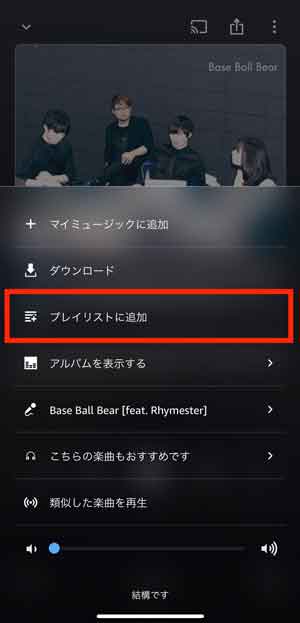
Tworzenie listy odtwarzania na muzyce Amazon jest łatwe.Najpierw otwórz aplikację Amazon Music i dotknij „Library” na dole ekranu.Następnie wybierz muzykę, dla której chcesz utworzyć listę odtwarzania i dotknij ikonę „...” obok piosenki.
Wybierz „Add to Playlist”, aby stworzyć nową listę odtwarzania lub dodać utwory do istniejącej listy odtwarzania.Kiedy dodasz do listy odtwarzania, lista odtwarzania jest automatycznie tworzona w celu organizowania i przechowywania swoich ulubionych piosenek.
Tworząc listę odtwarzania, ważne jest, aby nadać jej tytuł.Oddzielając listy odtwarzania gatunkiem lub nastroju, możesz łatwo znaleźć swoje ulubione piosenki.
Amazon Music pozwala również udostępniać listy odtwarzania innym użytkownikom.Aby udostępnić listę odtwarzania, wybierz „Udostępnij” na ekranie listy odtwarzania i skopiuj link udostępniania, aby udostępnić innym użytkownikom.
Te kroki pomogą ci tworzyć listy odtwarzania w muzyce Amazon.Zorganizuj swoje ulubione piosenki i ciesz się przyjemnym doświadczeniem muzycznym w dowolnym momencie.
Kroki do pobrania utworów na Amazon Music
Korzystając z muzyki Amazon, aby cieszyć się muzyką, istnieje wygodna funkcja, która pozwala pobierać piosenki w celu korzystania z offline.Procedura pobierania utworów jest bardzo prosta i możesz łatwo pobierać utwory, wykonując poniższe czynności.
Najpierw otwórz aplikację Amazon Music i wybierz swoją ulubioną piosenkę.Następnie dotknij ikonę pobierania, która pojawia się obok utworu.Piosenka zostanie następnie pobrana na urządzenie i może być odtwarzana offline.
Oprócz piosenek można również pobrać całe albumy lub listy odtwarzania.W ten sam sposób, aby pobrać album lub listę odtwarzania, dotknij ikonę Pobierz, aby pobrać piosenkę.
Korzystając z funkcji pobierania Amazon Music, możesz cieszyć się ulubioną muzyką w pełni, nawet gdy jesteś offline lub w miejscach z ograniczeniami komunikacji.Mamy nadzieję, że skorzystasz z tej wygodnej funkcji i będziesz cieszyć się świetną muzyką w dowolnym miejscu i czasie.
Jak korzystać z funkcji wyszukiwania w Amazon Music
Oto jak skutecznie korzystać z funkcji wyszukiwania w muzyce Amazon.Najpierw otwórz aplikację lub przeglądarkę internetową i wprowadź nazwę piosenki, artysty lub albumu w pasku wyszukiwania.Wyniki wyszukiwania pokażą powiązane piosenki, artystów i albumy.
Ponadto popularne piosenki i albumy mogą być wyświetlane na szczycie wyników wyszukiwania.Znalezienie swojej ulubionej piosenki lub artysty jest tak łatwe, jak wprowadzenie słowa kluczowego i wyszukiwanie.
Muzyka Amazon pozwala również wyszukiwać według kategorii, takiej jak gatunek lub wiek.Jeśli jesteś zainteresowany konkretnym gatunkiem muzycznym, spróbuj wybrać gatunek i wyszukiwać.Możesz znaleźć swoją ulubioną muzykę.
Aby odtworzyć piosenkę z wyników wyszukiwania, po prostu kliknij przycisk Play, który pojawia się obok tytułu piosenki lub nazwy artysty.Dobrze skorzystaj z funkcji wyszukiwania, aby znaleźć swoją ulubioną muzykę w Amazon Music.
Po opanowaniu tych instrukcji będziesz mógł sprawnie wykorzystać funkcję wyszukiwania w Amazon Music.Spróbuj.
Jak udostępniać listy odtwarzania na Amazon Music
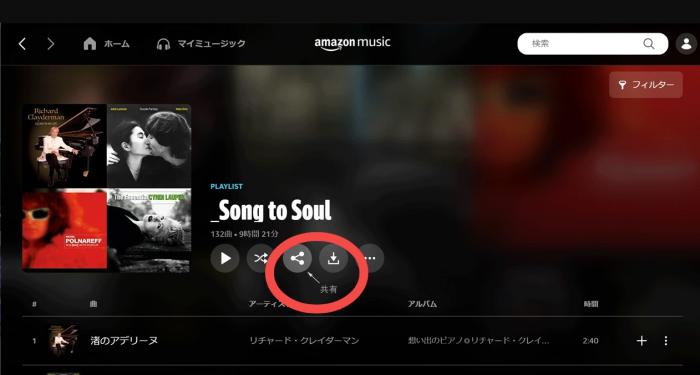
Kiedy korzystasz z muzyki Amazon, możesz podzielić się listami odtwarzania zawierającymi swoje ulubione piosenki z przyjaciółmi i rodziną.Na szczęście Amazon Music ułatwia dzielenie się list odtwarzania.Oto kroki, które należy śledzić.
Najpierw otwórz aplikację Amazon Music i wybierz listę odtwarzania, którą chcesz udostępnić.Następnie dotknij przycisku „Udostępnij” u dołu ekranu.Następnie zobaczysz różne opcje udostępniania.Na przykład możesz udostępniać bezpośrednio z Facebooka, Twittera lub aplikacji wiadomości.
Możesz także skopiować link i wysłać go za pośrednictwem wiadomości e -mail lub serwisów społecznościowych.Odbiorca po prostu kliknie link i może łatwo odtwarzać listę odtwarzania.
Ponadto możesz udostępniać listy odtwarzania innym użytkownikom korzystającym z funkcji udostępniania Amazon Music.Możesz wysyłać listy odtwarzania do określonych użytkowników lub zmienić publiczne ustawienia, aby każdy mógł do nich uzyskać.
Udostępnianie list odtwarzania ułatwia dzielenie się swoimi muzycznymi gustami i wrażliwością z przyjaciółmi i rodziną;Użyj funkcji udostępniania Amazon Music, aby znaleźć jeszcze więcej przyjemności dzięki muzyce.
Jak zmienić ustawienia jakości dźwięku w muzyce Amazon
Jakość dźwięku jest ważną częścią twojego doświadczenia muzyki Amazon.Zmieniając odpowiednio ustawienia jakości dźwięku, możesz cieszyć się wyraźniejszą, wyższą jakością muzyczną.Poniżej znajdują się instrukcje dotyczące zmiany ustawień jakości dźwięku w muzyce Amazon.
Najpierw otwórz aplikację Amazon Music.Następnie dotknij ikonę ustawień w prawym górnym rogu ekranu.Następnie wybierz element „Ustawienia jakości dźwięku”, aby przejść do ekranu ustawień.
Na ekranie ustawień zobaczysz dwie opcje: normalną jakość dźwięku i wysoką jakość dźwięku.Normalna jakość zapewnia odpowiednią jakość dźwięku, jednocześnie oszczędzając wykorzystanie danych.Z drugiej strony wysokiej jakości zapewnia muzykę o wyższej jakości, ale pamiętaj, że wykorzysta więcej danych.
Wybierz między normalną i wysoką jakość dźwięku w zależności od preferencji i środowiska operacyjnego.Aby zapisać zmiany, dotknij przycisku „Zapisz” u dołu ekranu.Po zapisaniu ustawień wybrane ustawienia jakości dźwięku natychmiast zaczną obowiązywać.
Dokonując odpowiednich zmian w ustawieniach jakości dźwięku w Amazon Music, możesz cieszyć się ulubionymi utworami i albumami z większą jasnością i realizacją.Mamy nadzieję, że znajdziesz najlepsze ustawienia jakości dźwięku, odnosząc się do powyższych kroków.
Jak utrudniać odtwarzanie piosenek na Amazon Music
Podczas korzystania z muzyki Amazon tasowanie piosenek jest bardzo łatwe.Najpierw otwórz aplikację Amazon Music i wybierz listę odtwarzania lub albumu, który chcesz odtworzyć.Następnie znajdź pasek sterowania odtwarzaniem na dole ekranu i dotknij ikonę Shuffle.Piosenki na liście odtwarzania odtwarzają się losowo.
Funkcja odtwarzania Shuffle pozwala cieszyć się nowym muzycznym doświadczeniem bez konieczności słuchania piosenek w tej samej kolejności.Tę samą procedurę można również zastosować do wyłączenia odtwarzania losu.
Funkcja odtwarzania Amazon Music jest jedną z najwygodniejszych funkcji dla użytkowników.Jest to szczególnie zalecane dla osób poszukujących zmiany tempa lub nowego odkrycia muzycznego.Zachęcamy do wypróbowania odtwarzania swoich ulubionych piosenek i odkrywania nowych możliwości muzycznych.
Dowiedz się, jak tasować piosenki w muzyce Amazon i ciesz się przyjemniejszym doświadczeniem muzycznym.
Jak dodać konkretną piosenkę do swoich ulubionych w Amazon Music
Korzystając z Amazon Music, możesz dodać konkretną piosenkę do swoich ulubionych.Wykonaj następujące kroki, jeśli chcesz szybko uzyskać dostęp do określonej piosenki lub dodaj ją do swojej ulubionej listy odtwarzania.
Najpierw znajdź piosenkę, którą chcesz dodać do swoich ulubionych: Otwórz aplikację Amazon Music i wyszukaj piosenkę lub album.Po znalezieniu piosenki, którą chcesz dodać do swoich ulubionych, wybierz ją.
Na ekranie, na którym gra piosenka, poszukaj ikony serca obok tytułu piosenki.Kliknij na to, a piosenka zostanie dodana do twoich ulubionych.Ikona serca stanie się czerwona, aby wskazać, że piosenka została dodana do twoich ulubionych.
Możesz wyświetlić wszystkie swoje ulubione utwory, wybierając „Ulubione” z menu aplikacji Amazon Music.Dodatkowo możesz dodawać utwory do swoich ulubionych list odtwarzania.
Teraz wiesz, jak ulubione określone piosenki w muzyce Amazon.Dodaj go do swoich ulubionych, abyś mógł cieszyć się ulubioną muzyką w dowolnym momencie.

